当前位置:首页 - photoshop教程 - 入门实例 - 正文
君子好学,自强不息!
如何用photoshop污点修复画笔工具?下面大家跟着小编一起来看看吧,希望对大家有所帮助。
首先打开photoshop软件,本次使用的版本为photoshop CC2017,该步骤对其他版本的photoshop均适用。
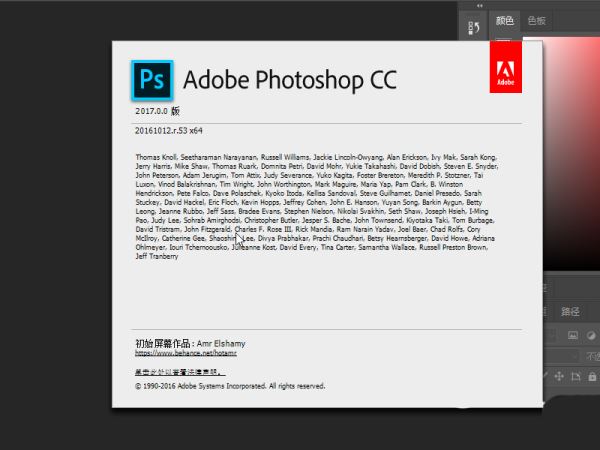
打开一张用于演示的图片,为了演示更为直观,我们选用了一张带有很多白点的图片。
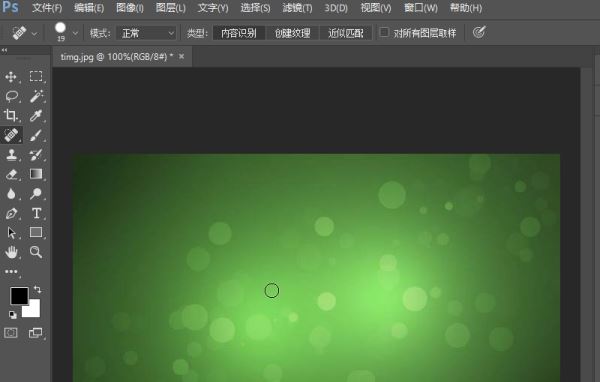
然后我们将该图层复制,在左面的的工具栏中找到污点修复画笔工具,鼠标点击选择该工具。
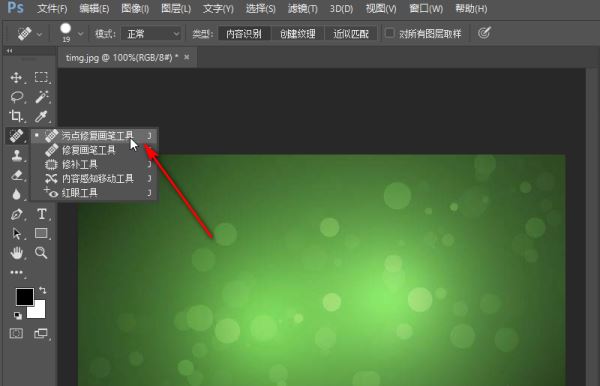
可以在加载的图片中看到这张绿色背景的图片上有很多光晕,我们选择其中两个光晕进行演示,实际使用时请根据需求自行进行调整。
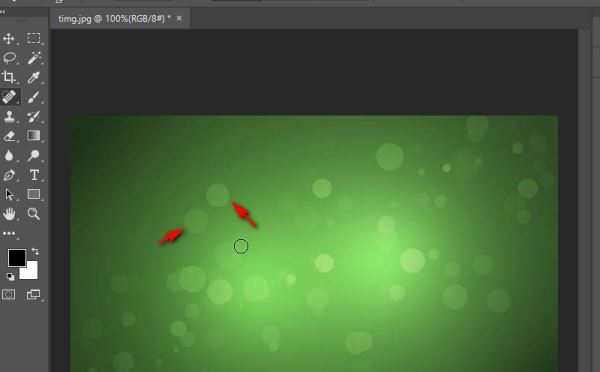
我们将鼠标放到这两个光晕上,然后点击涂抹,可以看到被污点修复画笔涂抹的部位在鼠标左键没有弹起之前是黑色的。
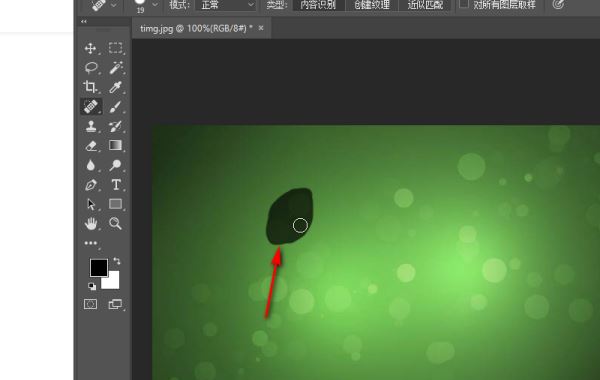
涂抹完之后我们松开鼠标左键,可以看到被涂抹的光晕已经被完全消除了。
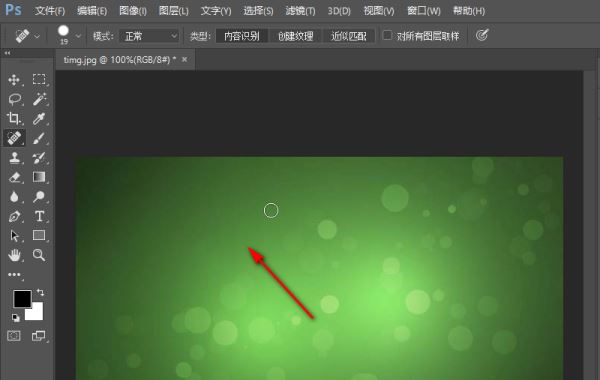
相关文章
标签:平面设计


